スポンサーリンク
InstagramのストーリーやTwitterで話題の匿名メッセージ募集アプリ「Sarahah」は、ブラウザ版もあり、パソコンから利用することが可能です。iPhone、Android、ブラウザ版それぞれ登録方法も設定内容も、操作画面も大きく異なることが特徴で、今回はそのブラウザ版の場合の登録方法や使い方を説明します。
スポンサーリンク
アプリ版「Sarahah」から登録する方法
iPhoneやAndroidから利用する場合は、以下の記事を参考にしてください。パソコン版は共有機能が弱い(未搭載)ため、使い方にもよりますが、iPhone版やAndroid版を利用するのがおすすめです:
- iPhoneの場合:Sarahahの使い方
- Androidの場合:Sarahahの使い方
パソコン(ブラウザ)から「Sarahah」に登録する方法
登録内容の入力
この登録画面ですが、アプリ版に比べて情報が少ない一方で、入力項目が多い難しめの画面となっています。
以下を参考に、「Photo (optional)」まで入力してみてください:
- Email:登録するメールアドレス
- Password:パスワード
- Password Confirmation:パスワード(確認用に同じものをもう一回入力)
- Username:ユーザー専用の募集ページのURL(「○○○○.sarahah.com」)に使われるサブドメイン(「○○○○」の部分)。英語と数字のみ利用可能です。日本語や記号は使えません。
- Name:募集ページに表示するための名前(表示名)です。日本語も利用可能です
- Birth day:誕生日設定(iPhone・Android版にはない設定項目)
- Gender:性別(iPhone・Android版にはない設定項目)
- Country:「Japan」を選択します
- Photo (optional):募集ページに表示する、自分のアイコンです
入力が終わったら、通知を受け取るために「Notifications」にチェック、利用規約を確認して「I have read and accept the Terms and Conditions」にチェックを入れてください。
最後に「私はロボットではありません」の左の白い四角をクリックしてチェックを入れて、ロボット(自動操作)ではないことを示してください(質問が表示される場合があります)。
それが終わったら最後に「Register」をクリックして、登録作業完了です。
登録が完了すると、ユーザーのホームページが表示されます。
メッセージを募集する
メッセージの募集ページは、ホーム画面中央に表示されている「○○○○.Sarahah.com」をクリックして表示されるページです。そちらをシェアして、メッセージを募集してみてください。
※日本では現在、そのURLをInstagramのプロフィールに掲載したり、Twitterでツイートするのが流行中です。
受信したメッセージは、ホーム画面の下の「Received」以下に貯まっていきます。
関連
スポンサーリンク
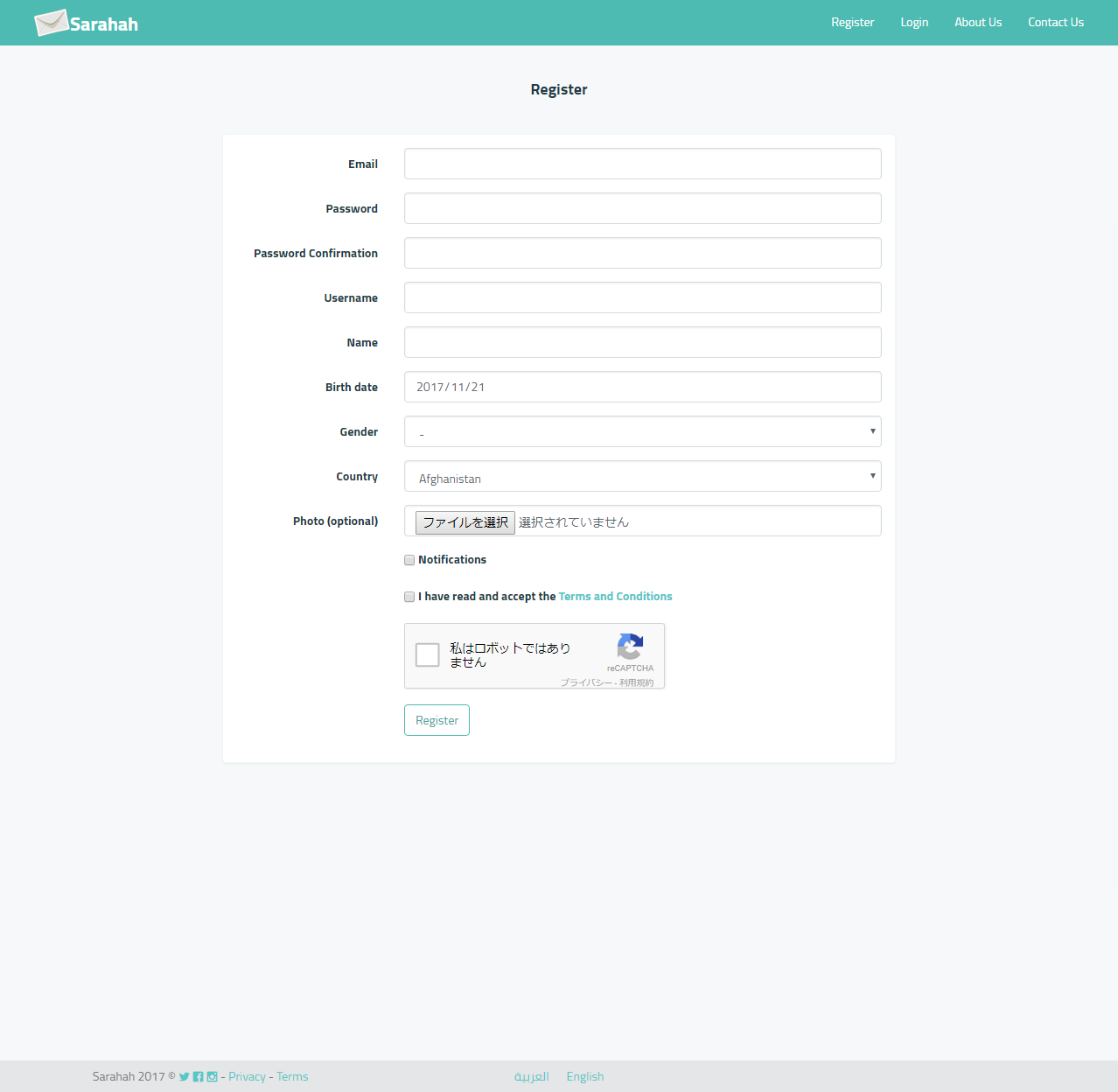

スポンサーリンク